PDF和Word DOC格式是兩種普遍接受的文檔格式。 每個都有優點和缺點。 在向您展示在Mac上將PDF轉換為Microsoft Word DOC文檔的方法之前,我將告訴您何時使用Word格式。
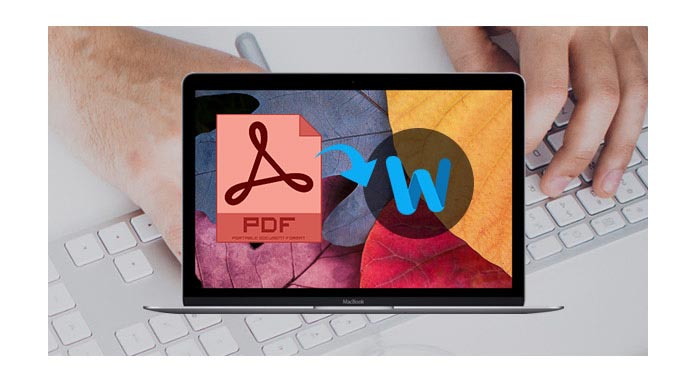
以下是有關如何使用此PDF Converter在Mac上將PDF轉換為Word文檔文件的詳細說明。
重用圖像: 在Word文檔中提取和重用圖像非常容易。 使用PDF無法完成此操作,因為它的圖像是嵌入式的。
字處理: 當涉及商務信函,備忘錄等書面文檔時,由於提供了拼寫檢查和語法檢查的優勢,Word更適合編寫實際的構圖。
編輯: 在編輯文檔時,Word是一種比PDF更為強大和靈活的格式。 它包含直觀的格式設置和合成工具,使您可以在創建文檔時對其進行格式化。 使用PDF文件,一次只能輸入幾個單詞,並且編輯選項非常有限。
因此,如果您有需要大量編輯的PDF格式的文檔,最好的辦法是將其轉換為Word格式,然後進行編輯。
將PDF文件導入Word文檔 如果您擁有正確的工具,將很容易。 您可以將Mac PDF下載到Word Converter,只需幾個簡單的步驟即可輕鬆將PDF轉換為Word文檔。 不幸的是,Adobe Acrobat的完整版非常昂貴,這使得許多用戶偶爾不願從PDF文檔中提取文本以在Word中使用,購買Adobe Acrobat的副本是不切實際的。
使用Aiseesoft Mac PDF到Word Converter,這是一個簡單的拖放應用程序,您可以輕鬆地從任何PDF文件中提取格式化的文本。 它為用戶提供了將PDF文件轉換為Mac上的Microsoft Word文檔(.doc)和RTF文件的專業解決方案。 轉換後,可以使用Microsoft Office,OpenOffice,LibreOffice等輕鬆讀取和編輯輸出文檔。此軟件可以將原始文本,圖像,圖形,佈局保留在輸出word文件中。 另一方面,此Mac PDF至Word轉換器採用OCR技術,使用戶能夠以出色的輸出質量將基於圖像的PDF文件轉換為Word文檔,並通過指定頁碼僅轉換PDF文件的一部分。
1添加PDF文件
安裝並啟動 Aiseesoft Mac PDF至Word轉換器。 單擊“添加文件”按鈕,將PDF導入此PDF轉換器。 或者只是將PDF文件拖放到界面上。

2選擇Microsoft Word 97-2003(* .doc)
單擊“輸出格式”窗格上的向下箭頭按鈕。 從下拉列表中,選擇Microsoft Word 97-2003(* .doc)作為輸出格式。
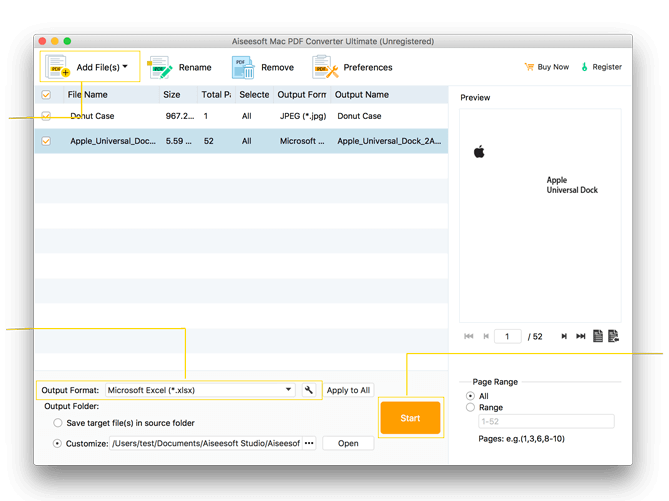
3開始PDF轉換
之後,單擊“ PDF”開始將PDF轉換為Word DOC格式。

提示:此應用程序允許您通過指定頁碼將所需的數據僅導出到Word文檔。